Định dạng hình ảnh WebP của Google giảm dung lượng 26% so với PNG và 25-34% so với JPG mà không làm ảnh hưởng tới chất lượng. Xét về mức độ phổ biến thì định dạng JPG và PNG vẫn đứng trên WebP. Nếu bạn có nhu cầu chuyển định dạng WEBP sang JPG hay PNG thì hãy áp dụng những cách sau đây.
Tóm tắt nội dung
Sử dụng ứng dụng PREVIEW trên Mac
Trước khi chuyển sang các ứng dụng và tiện ích mở rộng của bên thứ ba trên web, chúng ta có thể sử dụng một số giải pháp mặc định trên Windows và Mac. Sử dụng ứng dụng Preview trên macOS, bạn có thể chuyển đổi hình ảnh WebP sang JPG hoặc PNG một cách dễ dàng.
Bước 1: Mở hình ảnh trong ứng dụng Preview trên máy Mac của bạn.
Bước 2: Nhấp vào File trên thanh menu.
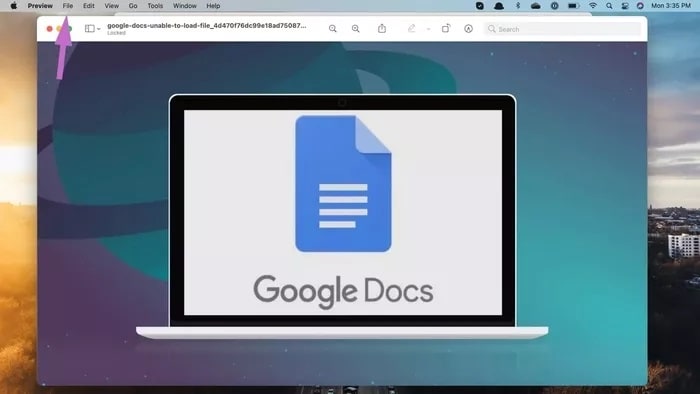
Bước 3: Kéo xuống mục Export từ danh sách, sau đó bạn nhấp vào Export.
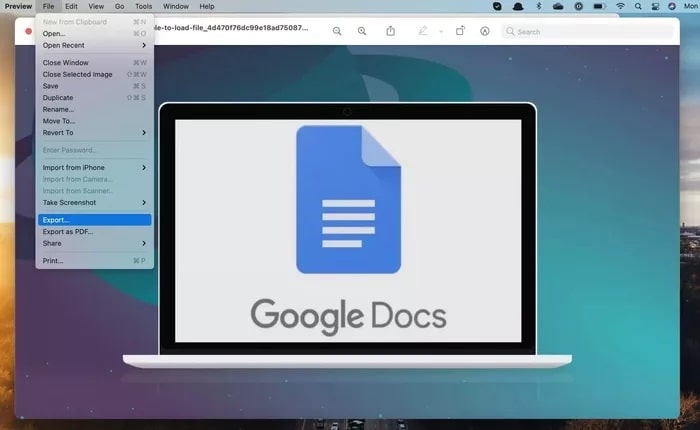
Bước 4: MacOS sẽ yêu cầu bạn chọn định dạng ảnh xuất ra. Bạn có thể chọn JPG, PNG hoặc HEIC từ menu. Ngoài ra bạn có thể lựa chọn chất lượng hình ảnh mong muốn dựa vào mục đích sử dụng.
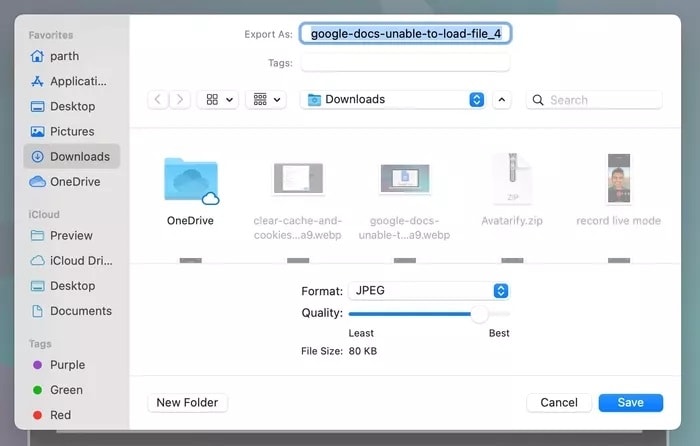
Bước 5: Đổi tên ảnh đã xuất và nhấn nút Save ở dưới cùng.
Như vậy là bạn đã chuyển file WebP sang JPG hoặc PNG trên Mac thành công.
Sử dụng Paint trên Windows
Sử dụng Paint trên Windows 10, bạn có thể thoải mái chuyển định dạng WEBP sang JPG, PNG hoặc HEIC.
Bước 1: Chọn hình ảnh bạn muốn chuyển đổi và mở nó trong ứng dụng Paint trên Windows 10.
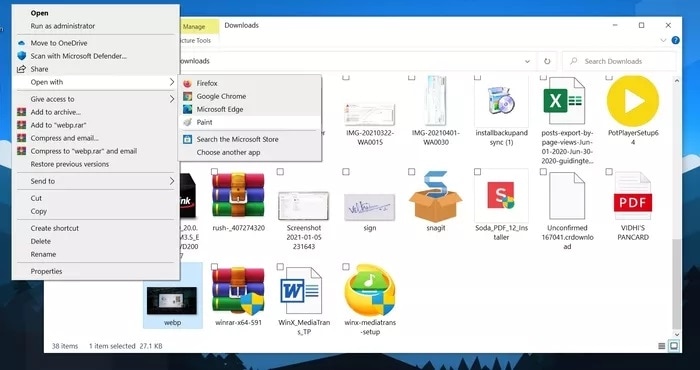
Bước 2: Sử dụng tổ hợp phím Ctrl + S để lưu hình ảnh máy tính.
Bước 3: Trong quá trình xuất, Paint sẽ yêu cầu bạn chọn vị trí và kiểu định dạng để lưu ảnh.
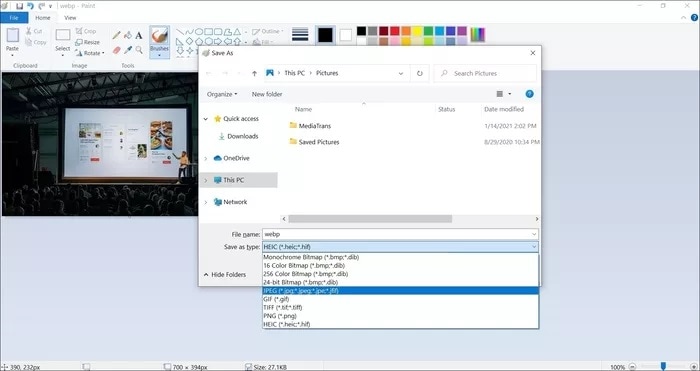
Bước 4: Bạn có thể chọn JPG hoặc PNG từ danh sách và nhấn nút Save ở dưới cùng.
Công cụ chuyển ảnh webp sang jpg online
Cả hai phương pháp trên Windows và Mac với ứng dụng có sẵn đều hoạt động tốt. Tuy nhiên, điều này có thể làm mất nhiều thời gian của bạn nếu như cần xử lý nhiều hình ảnh cùng lúc. Trong những trường hợp như vậy, bạn có thể sử dụng một công cụ chuyển định dạng WEBP sang PNG hoặc JPG trực tuyến.
Bước 1: Đầu tiên bạn truy cập vào trang web CloudConvert.
Bước 2: Bạn có thể chọn tệp từ máy tính hoặc sử dụng các dịch vụ đám mây như Google Drive, OneDrive hoặc Dropbox để thêm hình ảnh WebP. CloudConvert cũng hỗ trợ thêm hình ảnh qua URL.
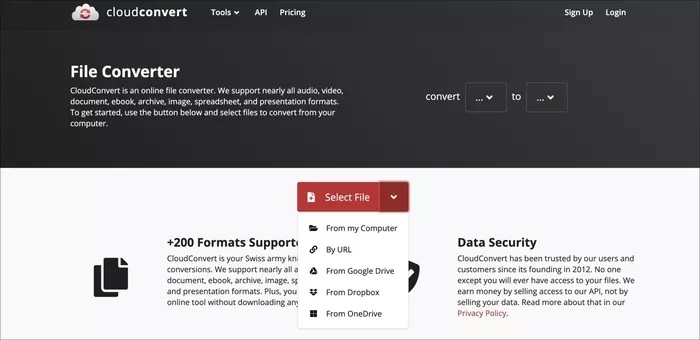
Bước 3: Chọn định dạng xuất từ menu sau. CloudConvert hỗ trợ khoảng 11 định dạng hình ảnh để bạn lựa chọn.
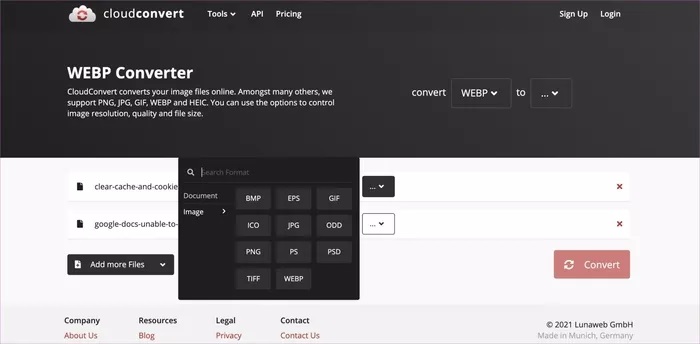
Bước 4: Nhấn Convert và công cụ web sẽ tải lên và xử lý hình ảnh.
Bước 5: Sau khi chuyển đổi thành công, bạn sẽ có tùy chọn tải hình ảnh.
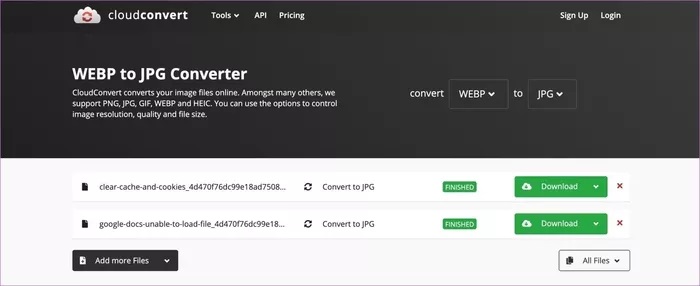
Sử dụng tiện ích mở rộng của Chrome
Trên đây là những cách chuyển đổi hình ảnh WebP sang JPG hoặc PNG. Nhưng nếu bạn muốn xử lý ảnh luôn và tải hình ảnh WebP dưới dạng PNG hay JPG ngay tức khắc thì tham khảo cách sau.
Sử dụng tiện ích mở rộng của Chrome, bạn có thể chuyển định dạng WebP sang PNG một cách tự động và bạn chỉ việc lưu nó về máy tính của mình.
Bước 1: Mở Google Chrome hoặc bất kỳ trình duyệt Chromium nào như Microsoft Edge hoặc Opera.
Bước 2: Tải xuống và cài đặt tiện ích mở rộng trình chuyển đổi hình ảnh Webp từ liên kết bên dưới.
Tải xuống trình chuyển đổi hình ảnh WebP
Bước 3: Từ bây giờ, bất cứ khi nào bạn bắt gặp hình ảnh WebP thì hãy nhấp chuột phải vào hình ảnh đó và chọn Convert and save image as.
Bước 4: Trình chuyển đổi hình ảnh WebP sẽ chuyển đổi hình ảnh từ WebP sang PNG trước khi bạn lưu về máy tính của mình.
Chuyển hình ảnh WebP sang JPG/PNG linh hoạt
Như vậy là chúng ta có tới 4 cách chuyển định dạng WebP sang JPG/PNG, và tất nhiên là còn những cách khác nữa. Vì vậy bạn có thể sử dụng linh hoạt những biện pháp này trong những tình huống cụ thể.











